Come correggere le foto di Google che non mostrano tutte le foto
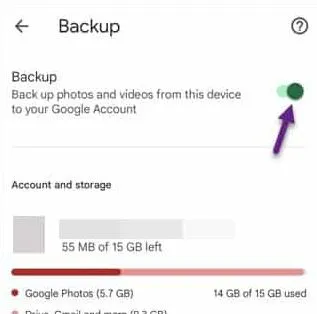
Soluzioni alternative –
1. Chiudi l’ app Google Foto e riavvia il telefono.
Correzione 1: attiva le impostazioni di backup e sincronizzazione
Passaggio 1: apri l’ app Google Foto sul tuo telefono.
Passaggio 2: dopo averlo aperto, puoi trovare l’ immagine del profilo nell’angolo in alto a destra.
Passaggio 3: successivamente, apri le ” Impostazioni foto ” per aprire le impostazioni delle foto.
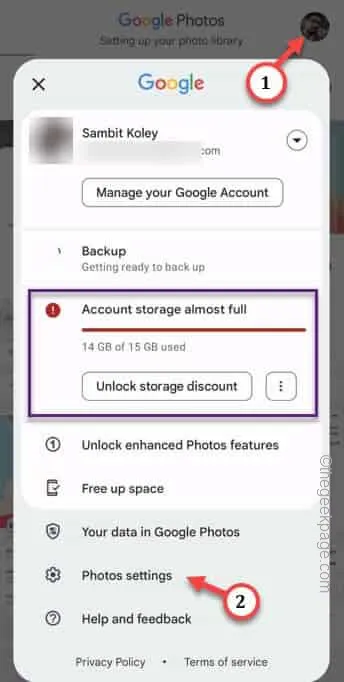
Passaggio 4: nella schermata delle impostazioni di Foto, apri le impostazioni ” Backup ” per aprirlo.
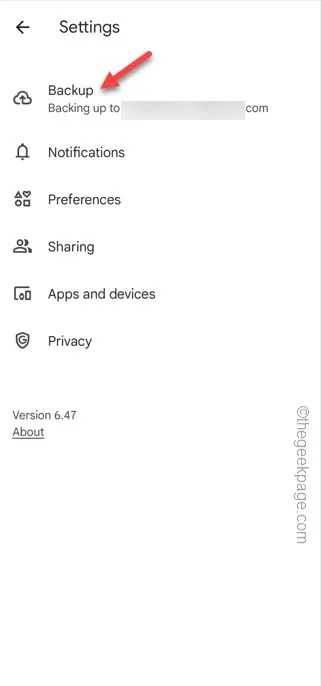
Passaggio 5: questo ti porterà alla pagina Backup e sincronizzazione. Basta impostare la modalità ” Backup ” su ” On “.
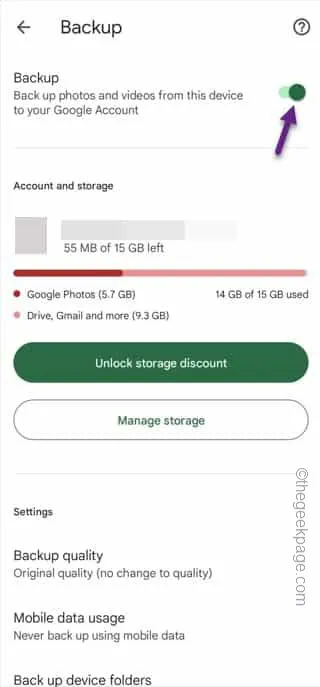
Correzione 2: svuota la cache di Google Foto
Passaggio 1: cerca la cartella Google nell’angolo sinistro dello schermo. Se non riesci a trovarlo, utilizza la casella di ricerca per trovare l’app ” Foto “.
Passaggio 2: una volta trovata, tieni premuta l’ app ” Foto ” e tocca ” ⓘ ” per aprirla.
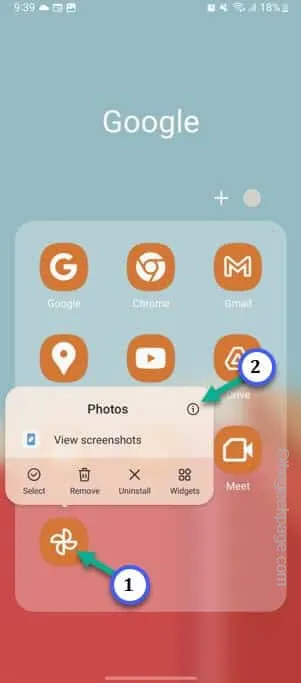
Passaggio 3: una volta aperto, scorrere lentamente verso il basso fino a raggiungere la cartella ” Archiviazione “. Apri quello.
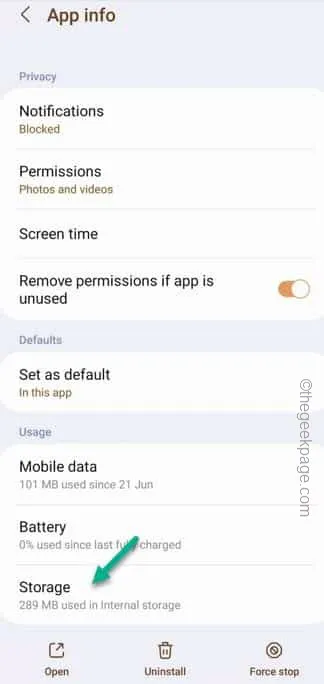
Passaggio 4: nelle impostazioni di archiviazione dell’app Foto, tocca ” Svuota cache “.
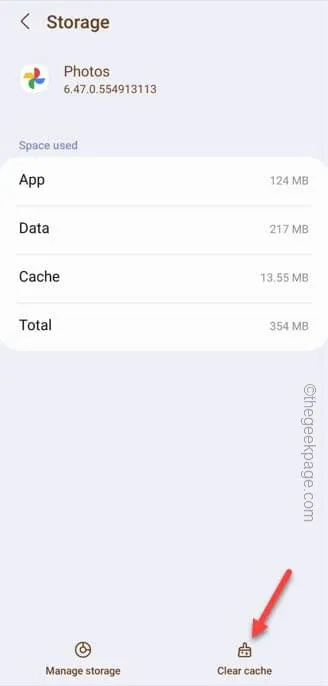
Correzione 3: verifica la situazione di archiviazione di Google Foto
Passaggio 1: apri Google Foto .
Passaggio 2: quando si apre, tocca l’icona del profilo per aprire il menu contestuale.
Passaggio 3: nel menu di scelta rapida, vedrai l’attuale archiviazione delle foto.
Passaggio 4: se desideri avere una visione più ampia della situazione di archiviazione, apri le impostazioni di archiviazione.
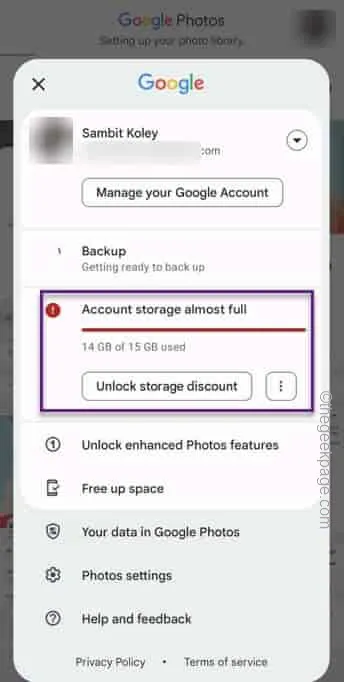
Passaggio 5: è possibile rivedere ed eliminare alcuni vecchi file di grandi dimensioni da Foto.
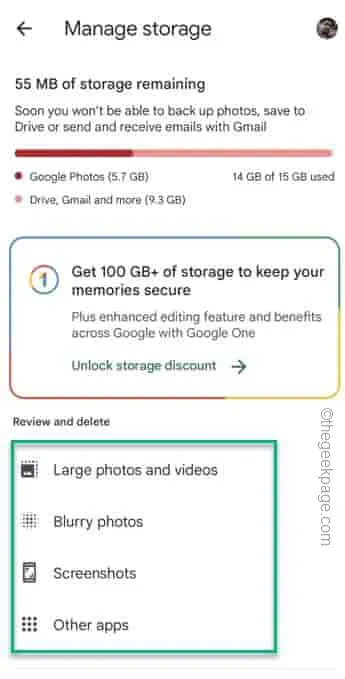
Correzione 4: abilita l’autorizzazione dell’app
Passaggio 1: apri la cartella Google .
Passaggio 2: quando vedi l’ app Foto , tienila premuta e tocca ” ⓘ ” per aprirla.
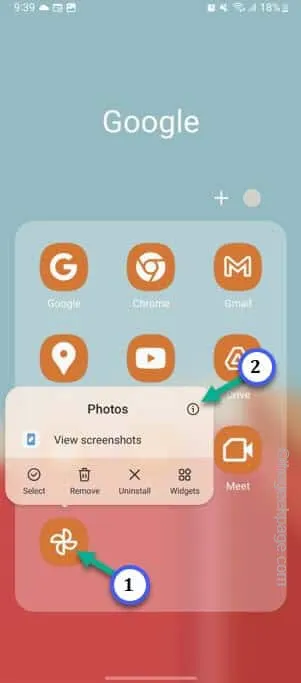
Passaggio 3: successivamente, apri le impostazioni ” Autorizzazioni ” per visualizzare tutte le autorizzazioni per le foto.
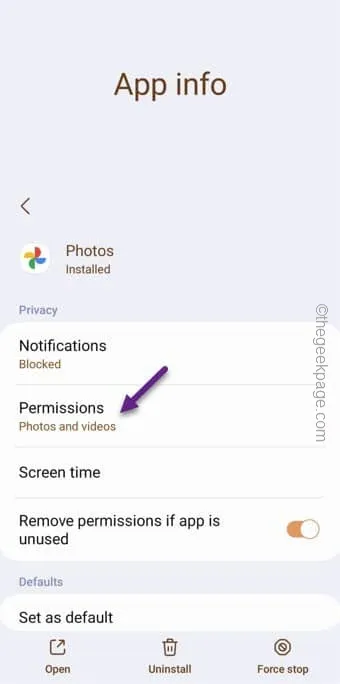
Passaggio 4: guarda quali autorizzazioni le foto attualmente non hanno. Richiede almeno le seguenti autorizzazioni:
Photos and videos
Music and audio
Passaggio 5: se vedi che l’autorizzazione ” Foto e video ” non è consentita, tocca per aprirla.
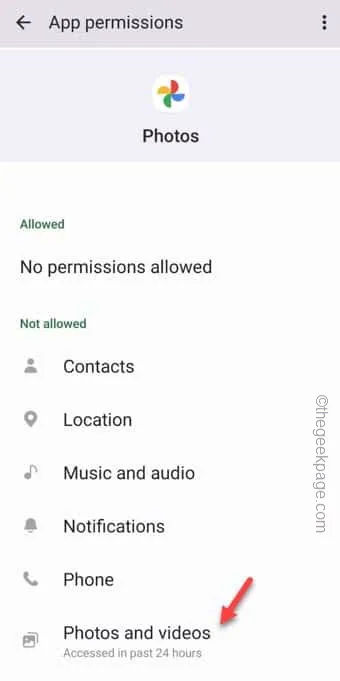
Passaggio 6: ora imposta la modalità ” Consenti ” in modo che le foto abbiano l’autorizzazione per le immagini sul telefono.
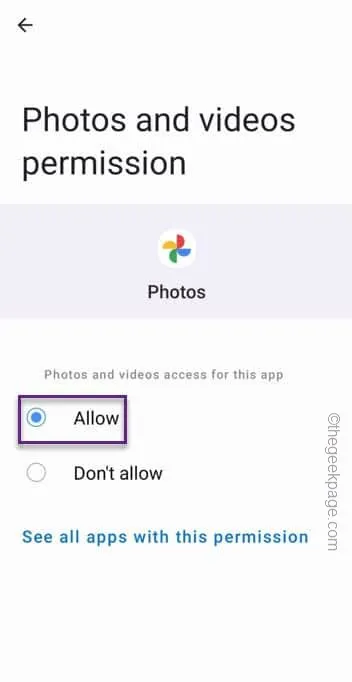
In questo modo, assicurati di aver autorizzato correttamente Google Foto .
Correzione 5: aprire altre cartelle
Passaggio 1: avvia l’ app Foto .
Passaggio 2: se vai nella cartella ” Libreria “, puoi trovare diverse cartelle.
Come le cartelle Archive e Bin memorizzano alcuni file specifici per la separazione. Le immagini che potresti non trovare in Google Foto su un altro dispositivo.
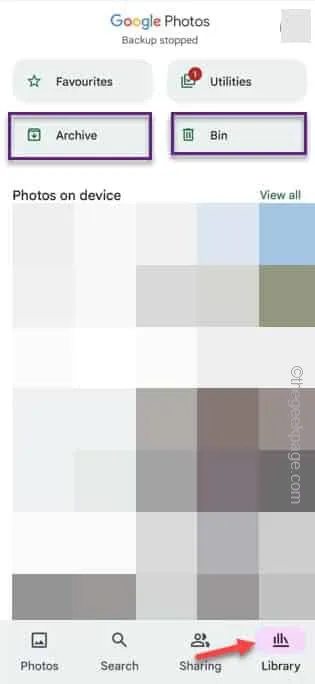
Passaggio 3: infine, apri la cartella ” Utilità “.

Passaggio 4: all’interno di quella cartella, vedrai la ” Cartella bloccata “. Puoi salvare/bloccare alcune immagini e video in questa cartella.
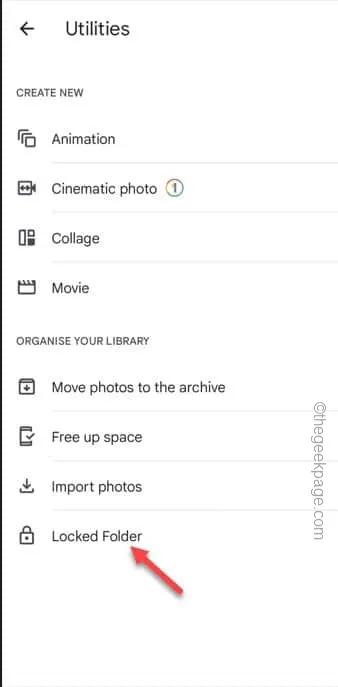
Passaggio 5: aprire la cartella bloccata . Inserisci il tuo PIN/password per aprire quella cartella.
Passaggio 6: selezionare i file che si desidera sincronizzare e toccare ” Sposta “.
Passaggio 7: quando viene richiesta la tua autorizzazione, tocca ” Sposta ” ancora una volta.
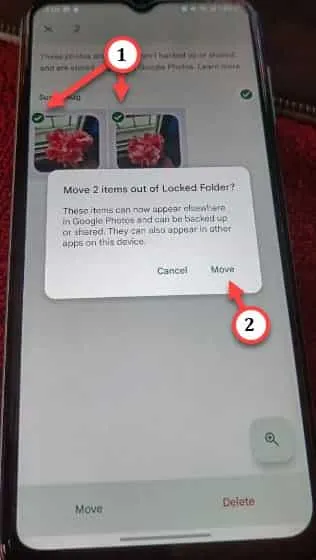
Correzione 6: utilizzare le foto sul Web
Passaggio 1: basta aprire il browser Google Chrome sul telefono.
Passaggio 2: quando lo apri, incolla questo link lì e premi Invio .
Passaggio 3: ora fai clic sul pulsante con il puntino e controlla la ” Vista desktop “.
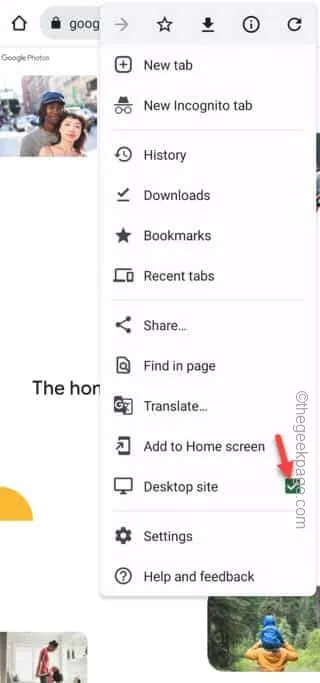
Passaggio 4: mentre la visualizzazione del desktop si carica, tocca ” Vai a Google Foto “.
Passaggio 5: consentire all’indirizzo Gmail di accedere all’app per le foto.
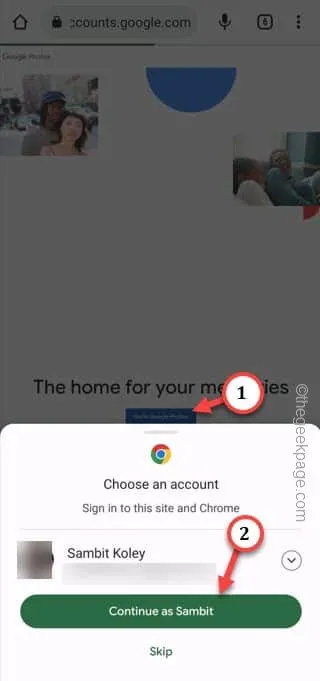
Correzione 7: disinstallare l’app Foto
Passaggio 1: raggiungi la posizione dell’app Telefono. Lì, tieni premuta l’ app Foto e tocca ” Disinstalla 🗑️” per disinstallare l’app Foto.
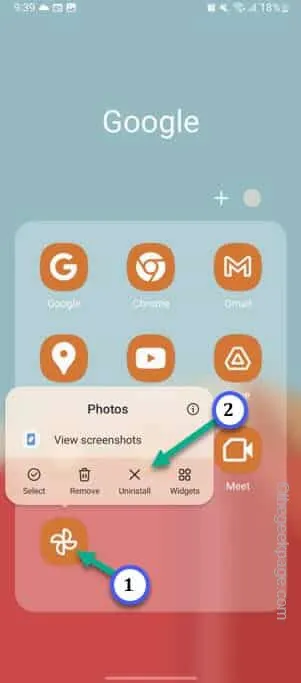
Passaggio 2: apri il Play Store e installa l’ app Foto .
Passaggio 3: dopo l’installazione, quando lo apri per la prima volta, devi consentire determinate autorizzazioni.
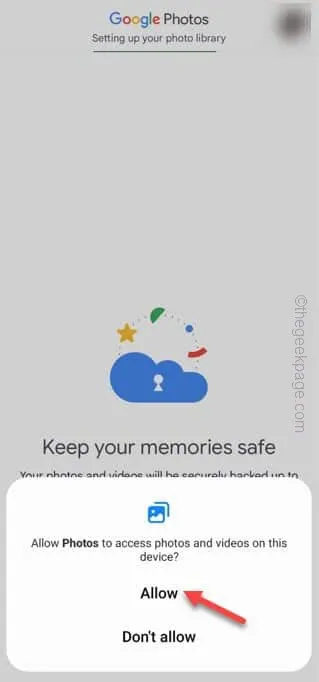
Passaggio 4: infine, accedi utilizzando il tuo account Google e attendi qualche secondo.
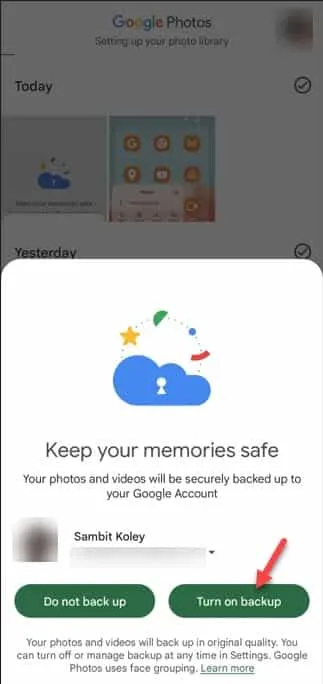



Lascia un commento